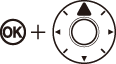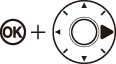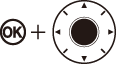Visualisation des images
- Mvts pour visualisation plein écran
- Visualisation par planche d’imagettes
- Commandes de visualisation
- Utilisation de l’écran tactile
- Commande i
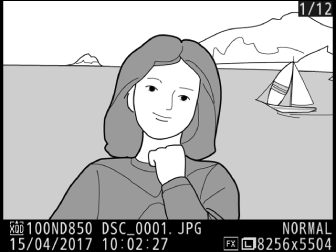
Mvts pour visualisation plein écran
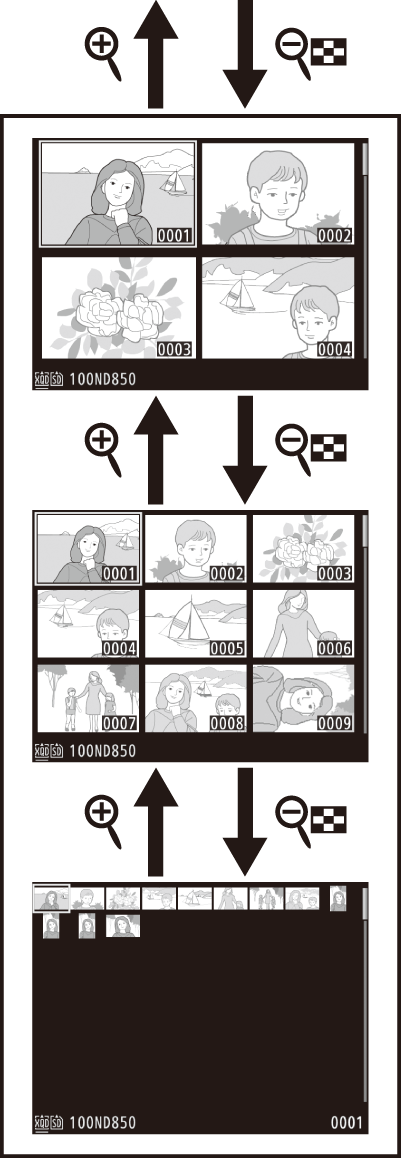
Visualisation par planche d’imagettes
Mvts pour visualisation plein écran
Pour visualiser les photos, appuyez sur la commande K. La photo la plus récente s’affiche sur le moniteur. Vous pouvez voir les autres photos en faisant défiler l’affichage vers la gauche ou la droite ou en appuyant sur 4 ou 2 ; pour voir les autres informations concernant la photo actuellement affichée, appuyez sur 1 ou 3 (0 Informations sur les photos).

Commande K
Visualisation par planche d’imagettes
Pour afficher plusieurs images à la fois, appuyez sur la commande W (M) lorsqu’une photo est affichée en plein écran. Le nombre d’images affichées passe de 4 à 9 puis à 72 chaque fois que vous appuyez sur la commande W (M), et diminue dans l’autre sens chaque fois que vous appuyez sur la commande X. Faites glisser un doigt sur l’écran tactile pour faire défiler vers le haut ou le bas, ou servez-vous du sélecteur multidirectionnel pour mettre en surbrillance les images.
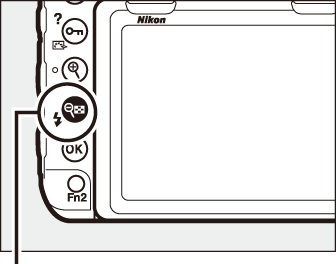
Commande W (M)
Commandes de visualisation

| 1 | O (Q) : pour supprimer l’image actuellement affichée |
|---|---|
| 2 | G : pour afficher les menus |
| 3 | L (Z/Q) : pour protéger l’image actuellement affichée |
| 4 | X : Zoom avant |
|---|---|
| 5 | W (M) : pour afficher plusieurs images |
| 6 | J : à utiliser avec le sélecteur multidirectionnel comme décrit ci-dessous |
Utilisation de la commande J avec le sélecteur multidirectionnel
Deux cartes mémoire
Si deux cartes mémoire sont insérées, vous pouvez en sélectionner une pour la visualisation en appuyant sur la commande W (M) lorsque 72 imagettes sont affichées.
Rotation des images
Pour afficher verticalement les photos prises à la verticale, sélectionnez Activée pour l’option Rotation des images du menu Visualisation (0 Rotation des images).
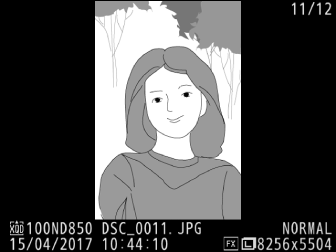
Affichage des images
Lorsque l’option Activé est sélectionnée pour Affichage des images dans le menu Visualisation (0 Affichage des images), les photos s’affichent automatiquement sur le moniteur après la prise de vue (étant donné que l’appareil photo est déjà correctement orienté, les images ne seront pas automatiquement pivotées à ce moment-là). En mode de déclenchement continu, l’affichage démarre à la fin de la prise de vue, par la première photo de la série en cours.
Informations complémentaires
Pour en savoir plus sur :
- le choix de la durée pendant laquelle le moniteur reste allumé en cas d’inactivité prolongée, reportez-vous au A > réglage personnalisé c4 (Extinction du moniteur, 0 Extinction du moniteur).
- le choix de la fonction du bouton central du sélecteur multidirectionnel, reportez-vous au A > réglage personnalisé f2 (Bouton central du sélecteur, 0 Bouton central du sélecteur).
- l’utilisation des molettes de commande pour la navigation entre les images ou les menus, reportez-vous au A > réglage personnalisé f4 (Perso. molettes commande) > Menus et visualisation (0 Perso. molettes commande).
Utilisation de l’écran tactile
Pendant la visualisation, l’écran tactile permet de :
Visualiser d’autres images
Faites défiler vers la gauche ou vers la droite pour visualiser les autres images.
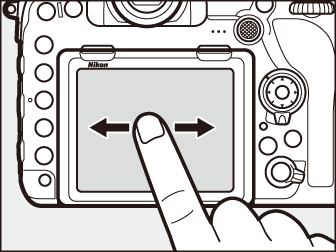
Faire défiler rapidement les autres images
En mode plein écran, vous pouvez toucher le bas de l’écran pour afficher une barre d’avancement, puis faire glisser un doigt vers la gauche ou la droite afin de faire défiler rapidement les autres images.
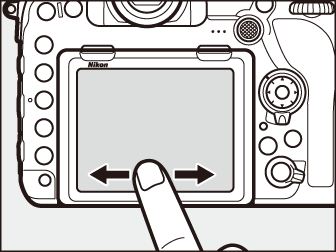
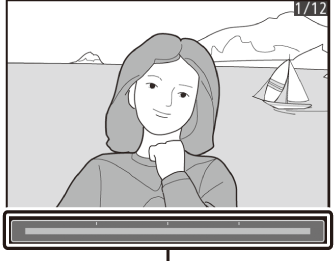
Barre d’avancement
Effectuer un zoom avant (photos uniquement)
Utilisez les gestes d’étirement et de pincement pour effectuer des zooms avant et arrière, et de glissement pour faire défiler l’image (0 Regarder de plus près : Fonction Loupe) à l’écran. Vous pouvez également toucher furtivement deux fois l’écran pour zoomer lorsque la photo est affichée en plein écran ou pour annuler le zoom.
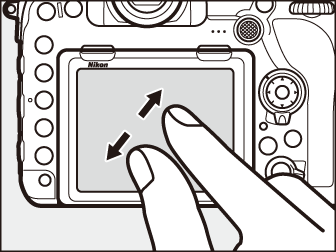
Afficher les imagettes
Pour afficher les imagettes (0 Visualisation par planche d’imagettes), rapprochez deux doigts lorsqu’une photo est affichée en plein écran. Rapprochez ou éloignez vos doigts pour choisir le nombre d’images affichées parmi 4, 9 et 72.
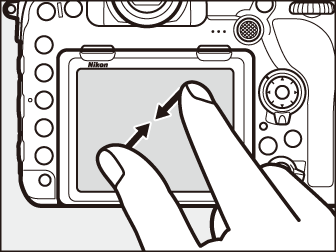
Afficher les vidéos
Touchez le guide à l’écran pour démarrer la lecture vidéo (les vidéos sont signalées par l’icône 1). Touchez l’écran pour faire une pause ou reprendre la lecture, ou touchez Z pour revenir à la visualisation plein écran (notez que certaines icônes de l’affichage de lecture vidéo ne réagissent pas aux opérations tactiles).
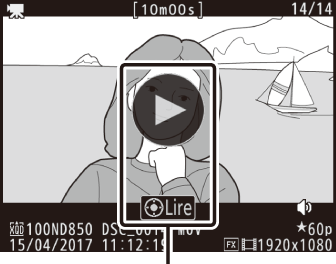
Guide
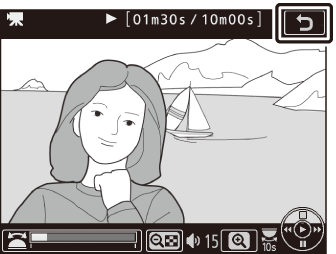
Commande i
Lorsque vous appuyez sur la commande i en visualisation plein écran ou imagettes, les options indiquées ci-dessous s’affichent. Sélectionnez les options à l’aide de l’écran tactile ou du sélecteur multidirectionnel et de la commande J.
- Classement : notez la photo actuelle (0 Classement des images).
- Sélect. images pour mobile/désélect. (photos uniquement) : sélectionnez les photos que vous souhaitez transférer vers un périphérique mobile.
- Retouches (photo uniquement) : utiliser les options du menu Retouche (0 N Menu Retouche : Créer une copie retouchée) pour créer une copie retouchée de la photo actuelle.
- Réglage du volume (vidéos uniquement) : réglez le volume de lecture des vidéos.
- Recadrer la vidéo (vidéos uniquement) : coupez les séquences vidéo que vous ne souhaitez pas conserver (0 Édition des vidéos). Vous pouvez également éditer les vidéos en appuyant sur la commande i lorsque la lecture de la vidéo est sur pause.
- Choisir un logement et dossier : choisissez un dossier de visualisation. Mettez en surbrillance un logement et appuyez sur 2 pour afficher la liste des dossiers de la carte sélectionnée, puis mettez en surbrillance un dossier et appuyez sur J pour voir les photos s’y trouvant.
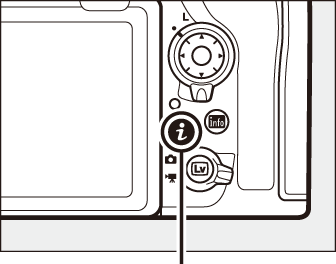
Commande i

Pour quitter le menu de la commande i et revenir à la visualisation, appuyez à nouveau sur la commande i.